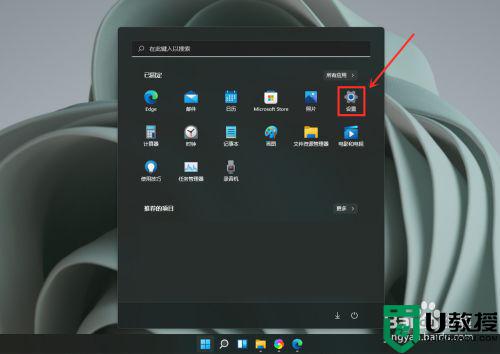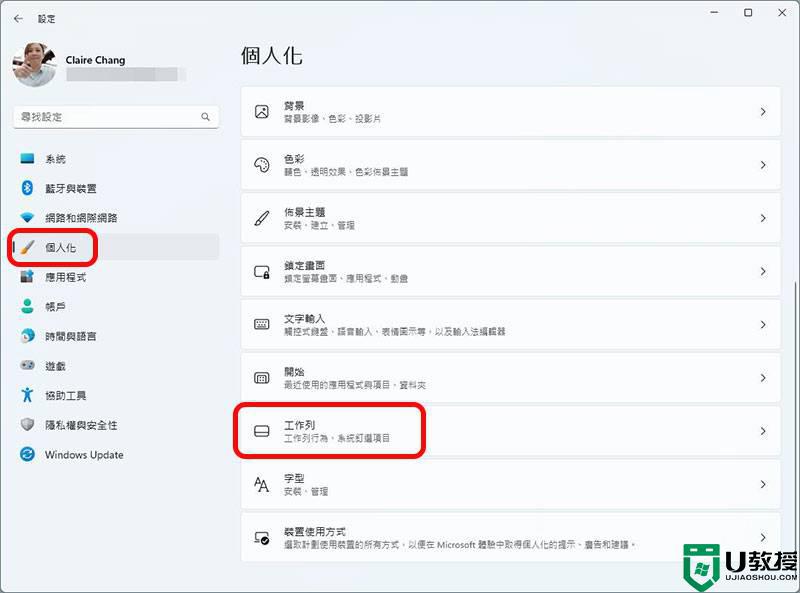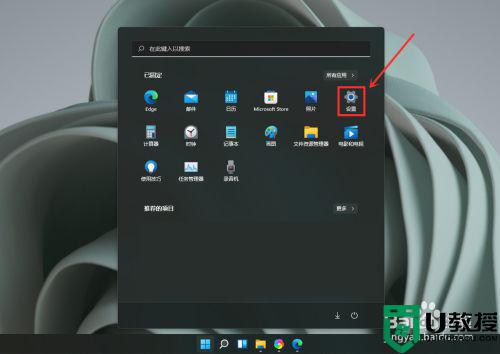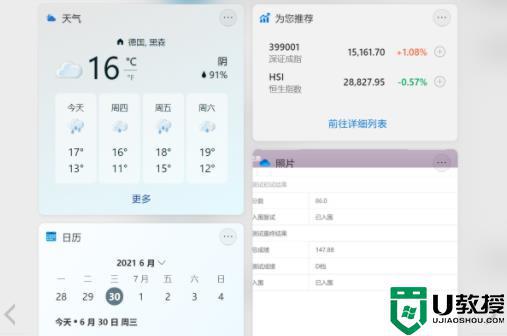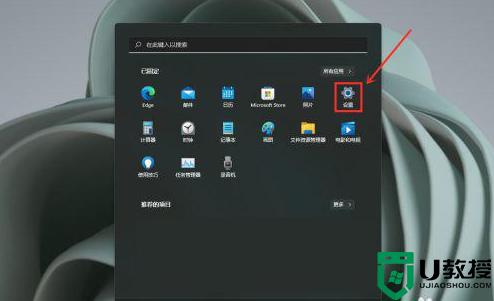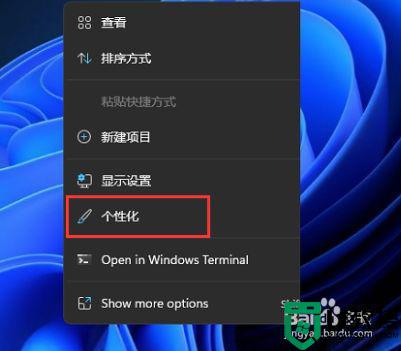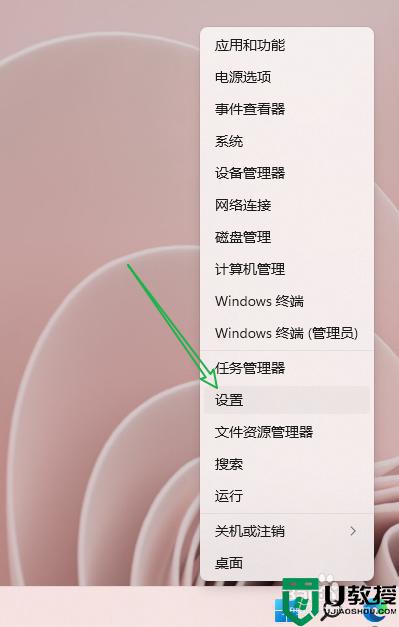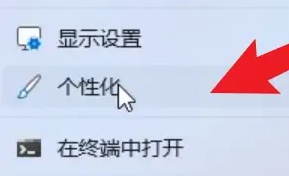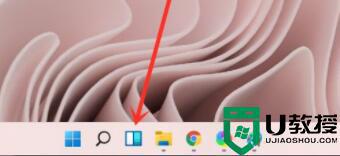windows11关闭小组件广告方法 windows11怎么关闭小组件广告
时间:2021-11-08作者:zhong
在win11系统里,小组件上是有资讯广告的,但是很多用户都不喜欢广告,都会把这些广告给关了,但是在小组件上是不能关闭的,只能把小组件给关闭了才行,那么win11毛玻璃效果的设置方法呢,下面小编给大家分享win11关闭小组件广告的方法。
解决方法:
1、我们装好windows11系统后我们发现之前的任务栏都在左边 现在全都默认居中设置了,但是默认的是把小组件放在任务栏里。

2、我们把鼠标移动到任务栏点击右键打开 任务栏设置 我们就看到如图所示:在个性化 设置里小组件默认是打开的,我们把它关上。
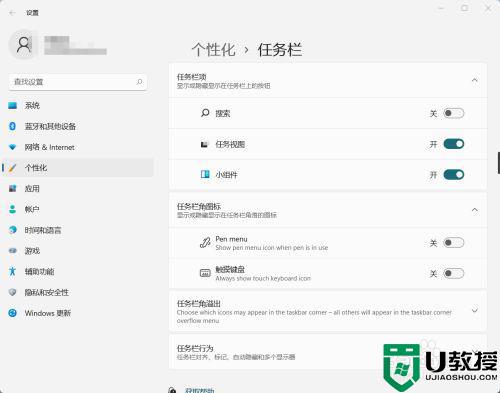
3、我们把小组件按钮关闭。

4、这时我们再看任务栏里已经没了小组件按钮,明显清爽很多。

以上就是win11关闭小组件广告的方法,有想把小组件上的广告给关了,可以按上面的方法来进行设置。